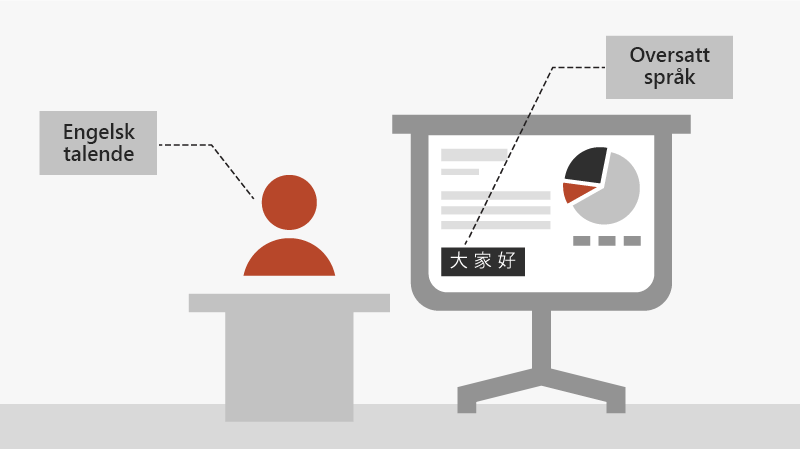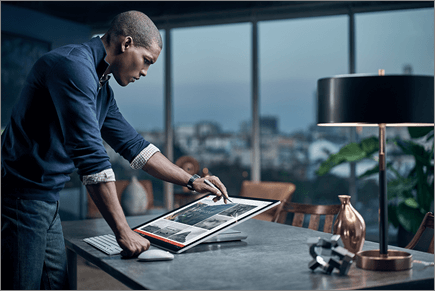Holde en PowerPoint-presentasjon
Starte en presentasjon
-
Velg fra begynnelsenpå fanen lysbilde fremvisning . Hvis du arbeider med PowerPoint på én enkelt skjerm og vil vise presentasjons visning, velger du de tre prikkene i lysbilde fremvisning i kontroll feltet nederst til venstre, og deretter Vis presentasjons visning.
-
Hvis du vil gå til forrige eller neste lysbilde, klikker du Forrige eller Neste.
-
Hvis du vi vise alle lysbildene i presentasjonen, velger du Vis alle lysbilder.

Notater
Foredragsnotatene vises på skjermen under presentasjonen, men ikke for publikum.
-
Notatruten er en boks som vises under hvert lysbilde. Trykk den for å legge til notater.
-
Hvis du ikke ser notat ruten eller den er helt minimert, klikker du notater på oppgave linjen langs bunnen av PowerPoint-vinduet
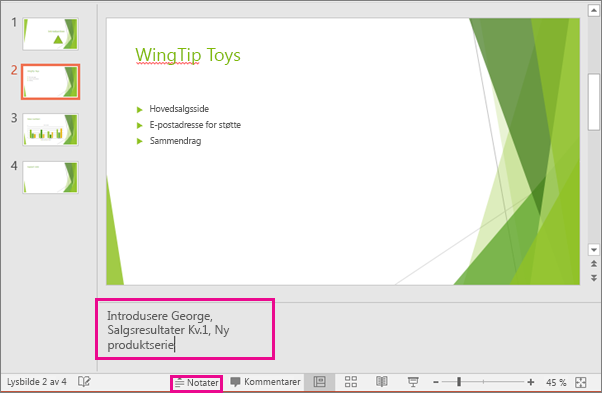
Undertekster
Du kan velge hvilket språk tekst teksten/under tittelen skal vises for på mål gruppen. Denne funksjonen krever Windows 10 og en oppdatert versjon av PowerPoint.
-
Velg lysbilde fremvisning > under tittel innstillinger.
-
Angi tale språk.
-
Velg under tekst språk for å se hvilke språk PowerPoint kan vise på skjermen som teksting eller under tekster, og velg den du vil bruke.
-
Angi ønsket plassering for bildetekstene eller undertekstene i menyen Innstillinger for undertekster.
-
Flere innstillinger for utseende er tilgjengelige ved å velge Innstillinger for under tittel > flere innstillinger (Windows).